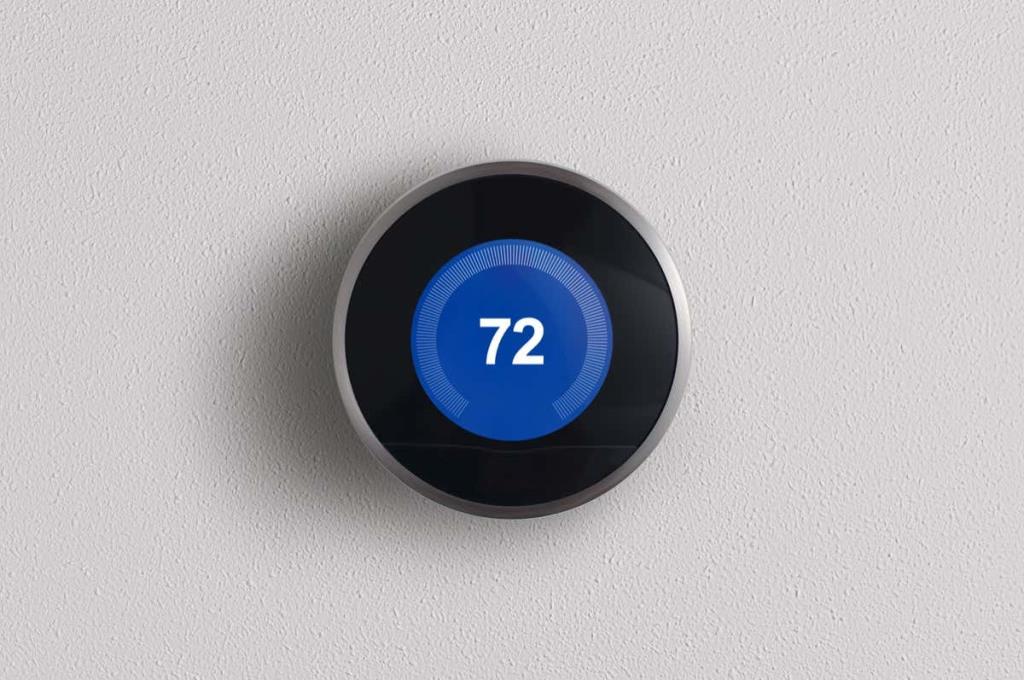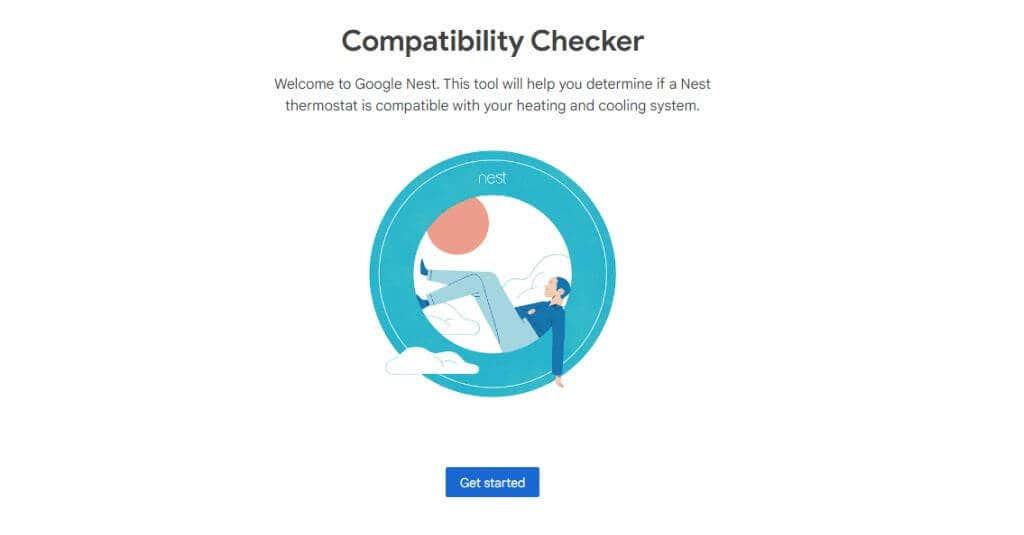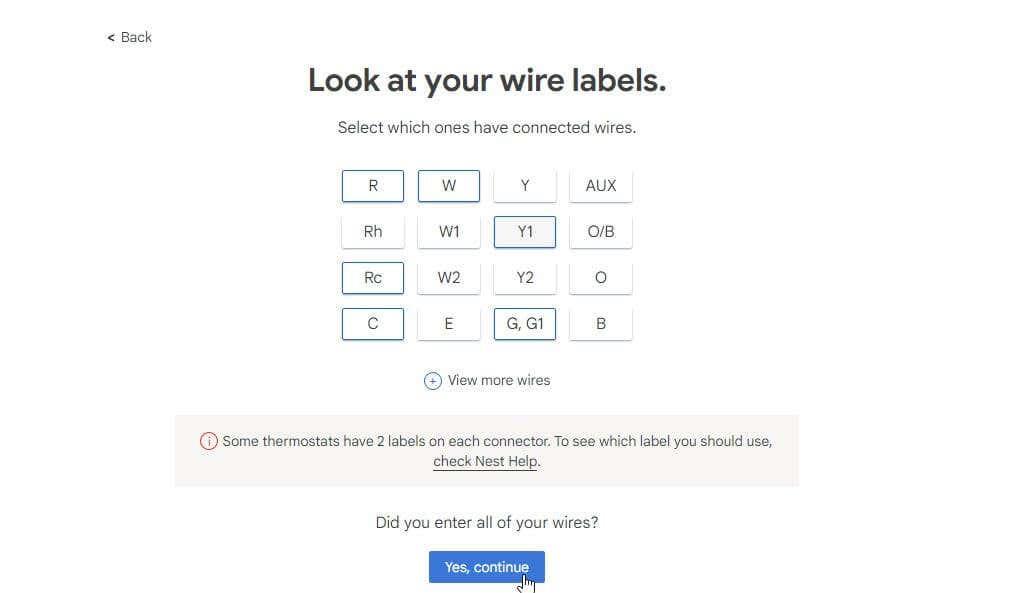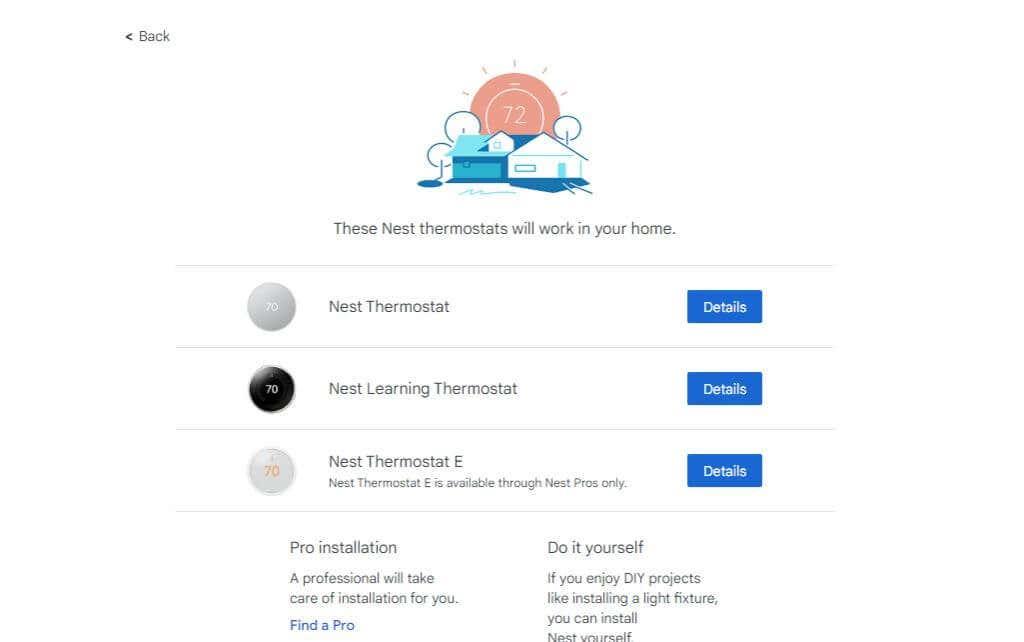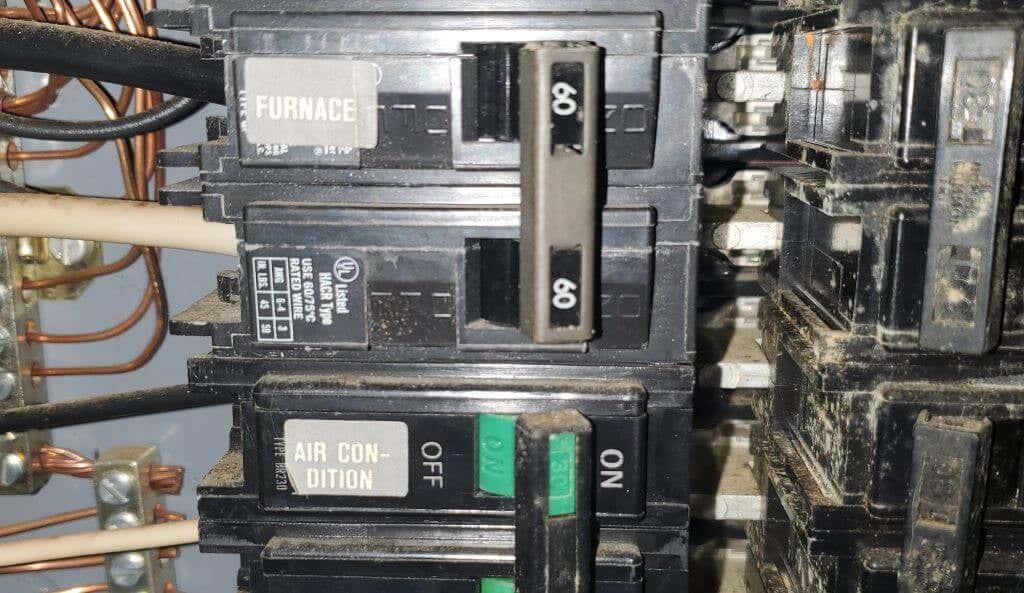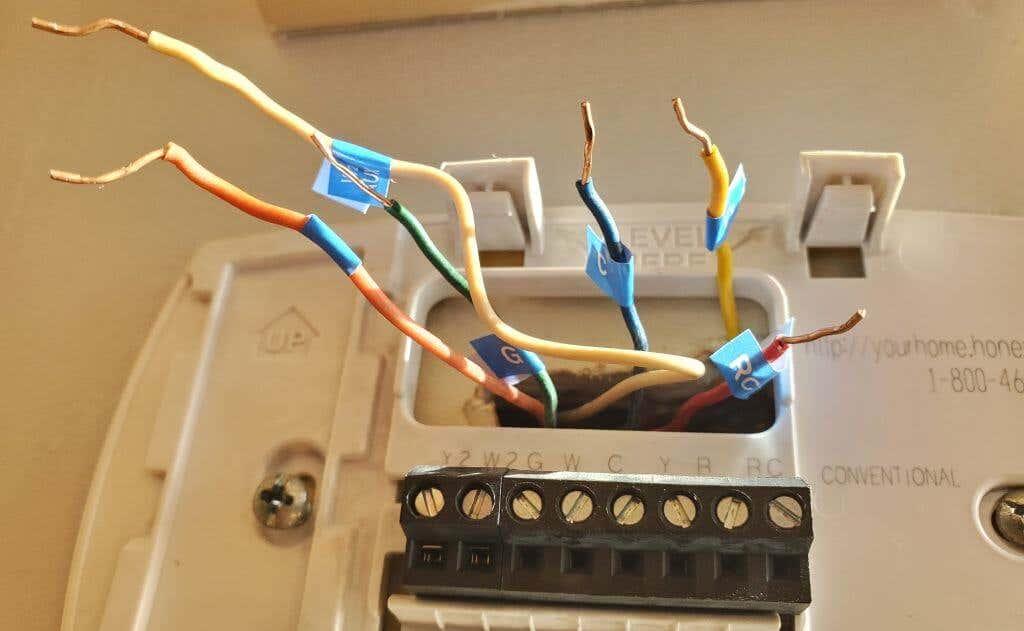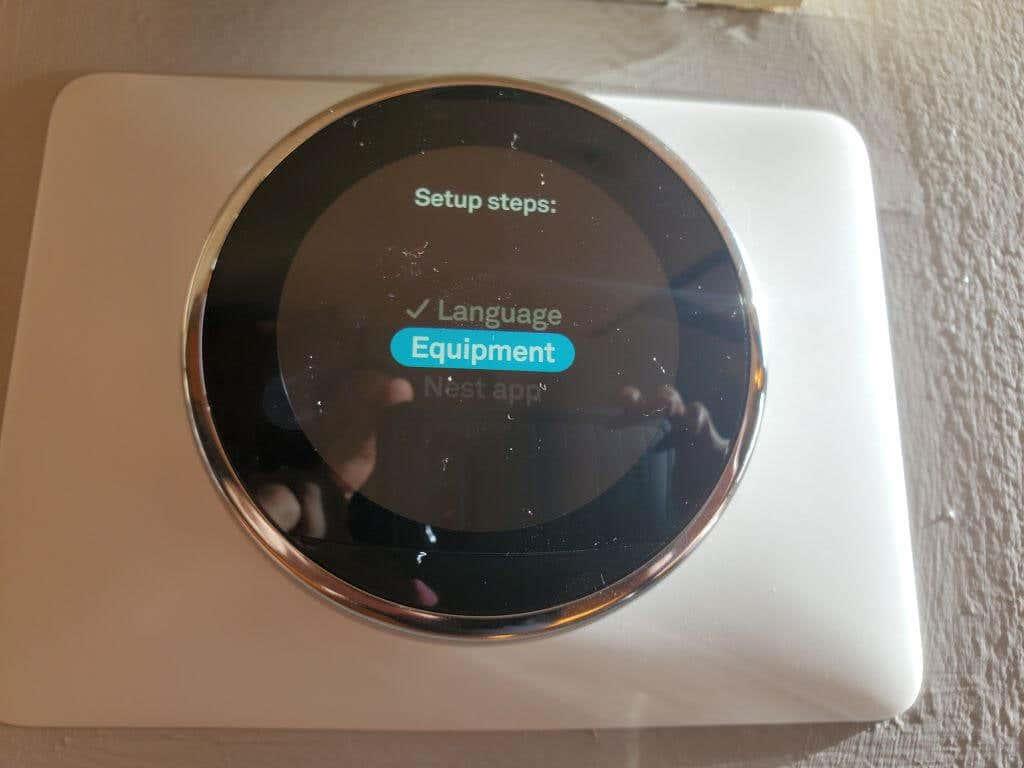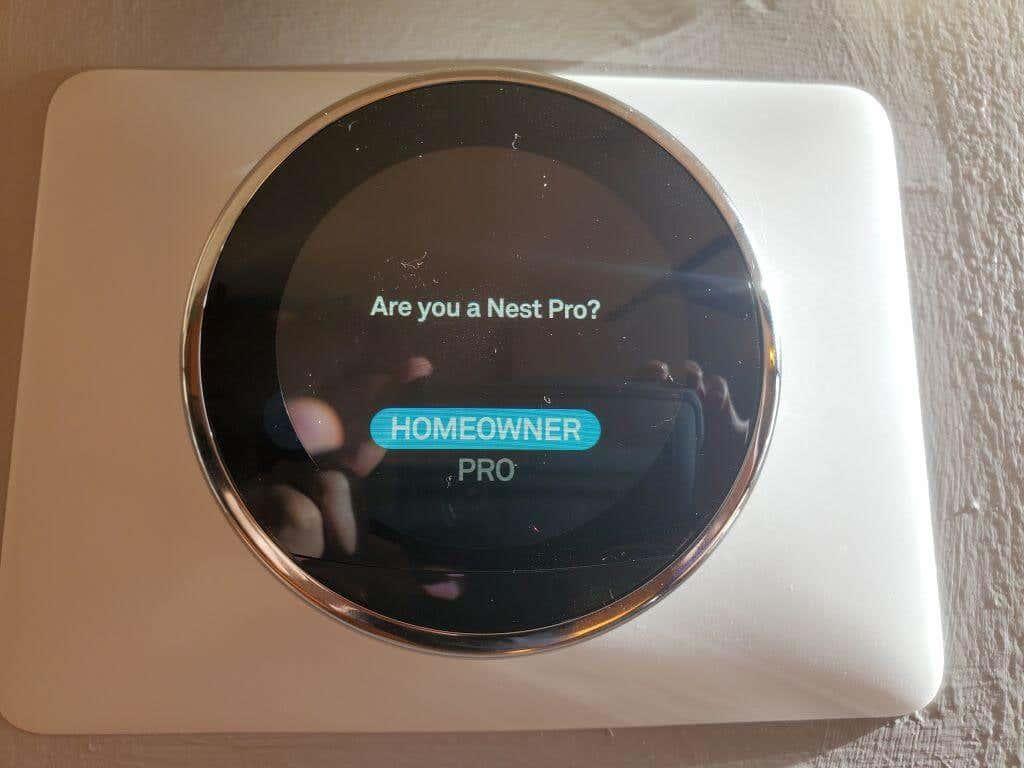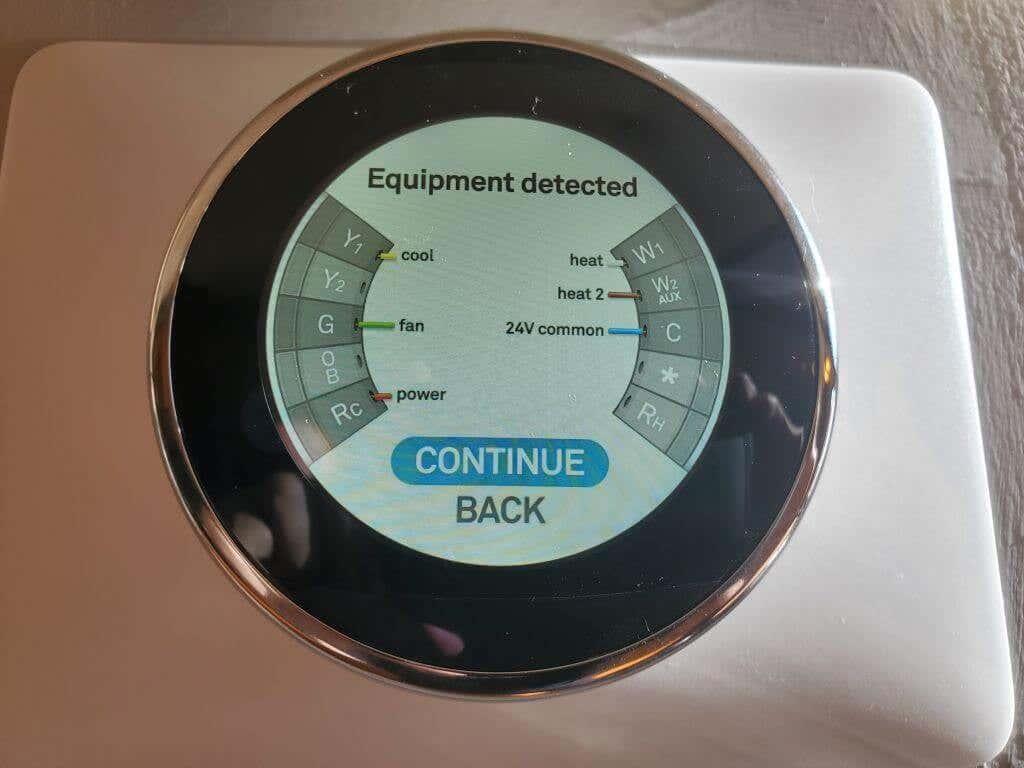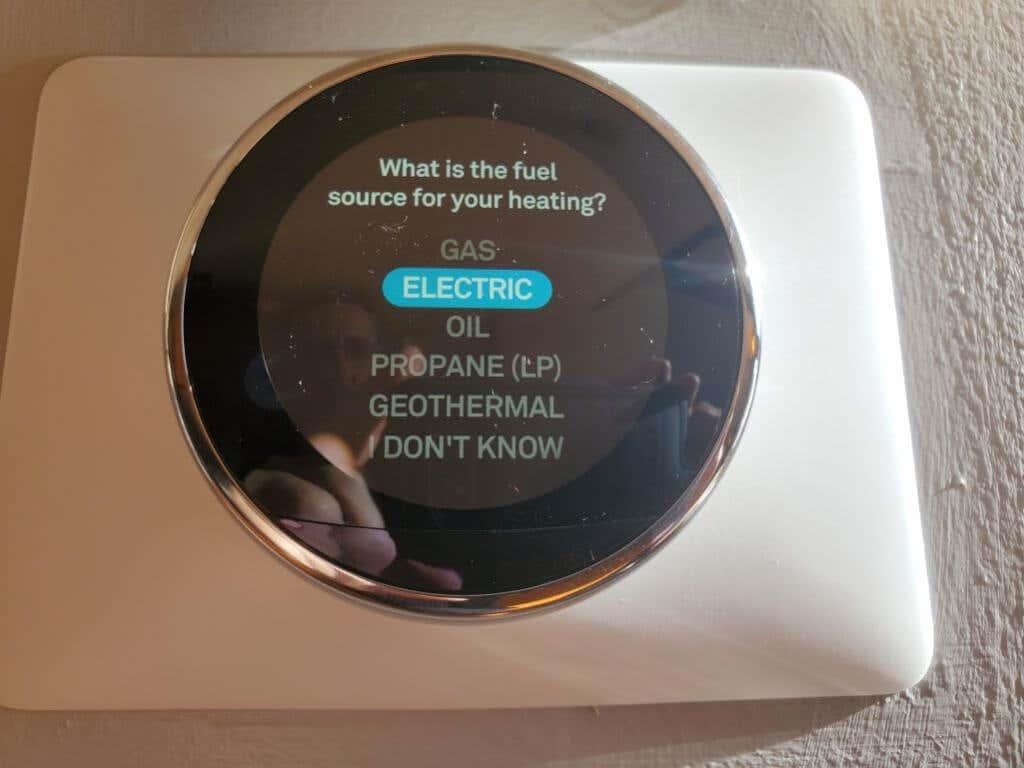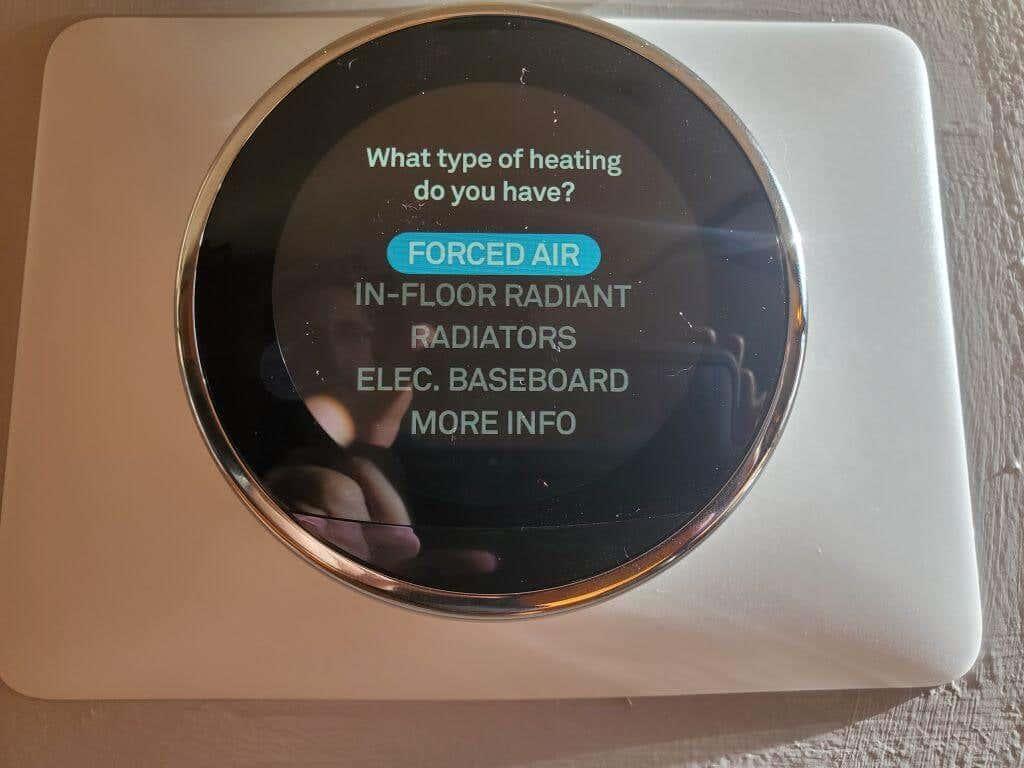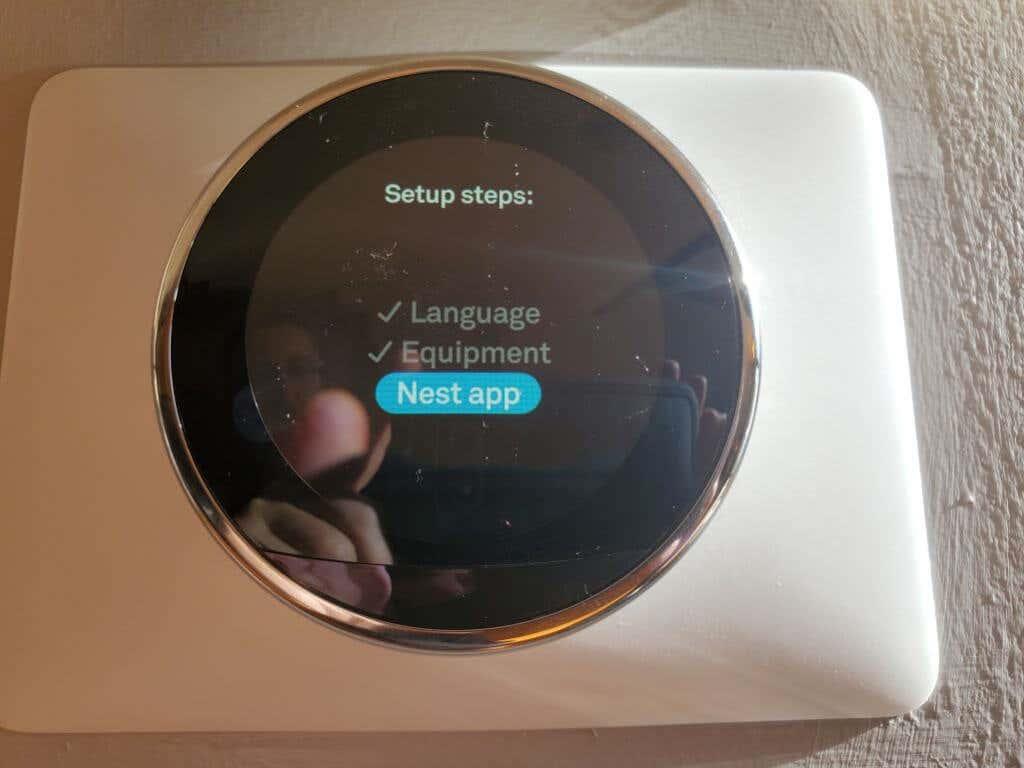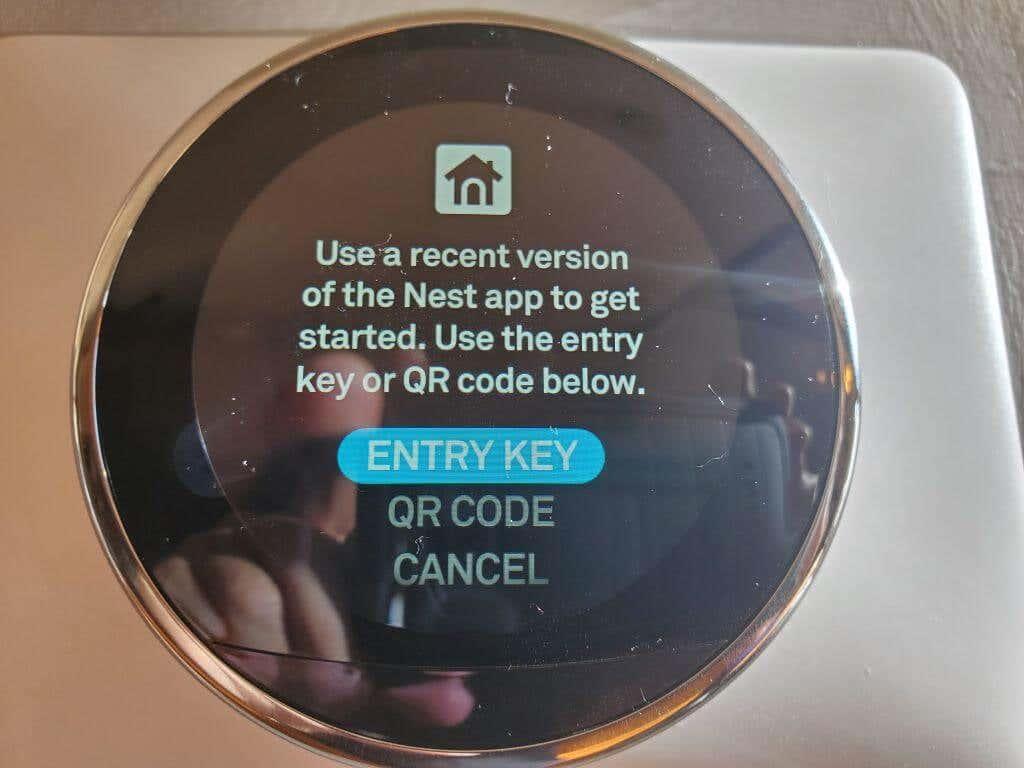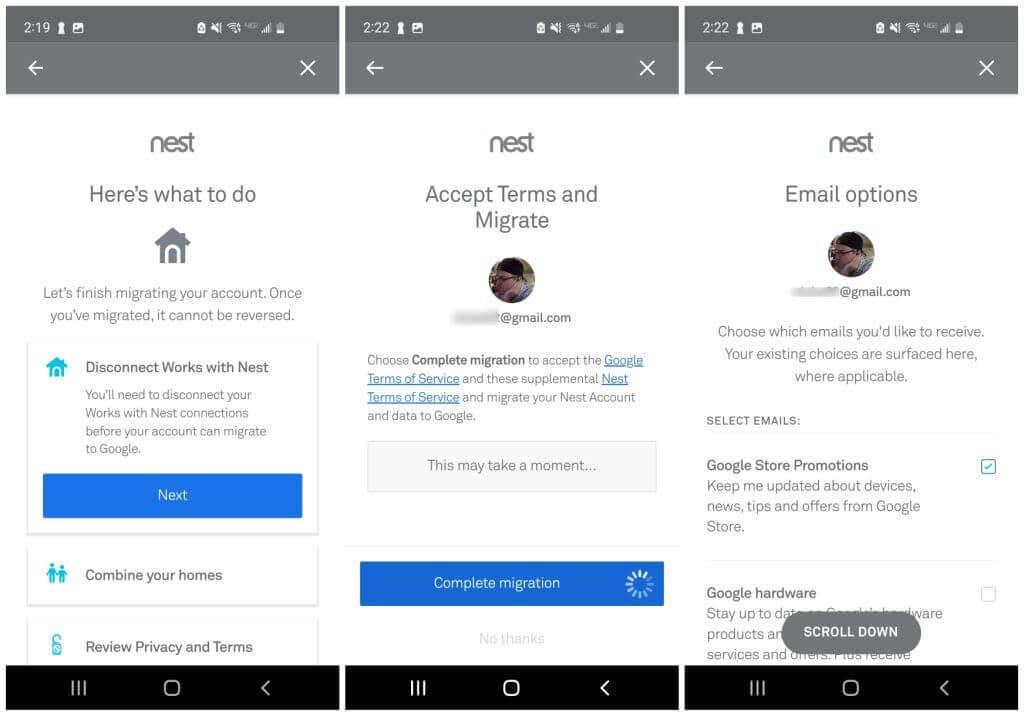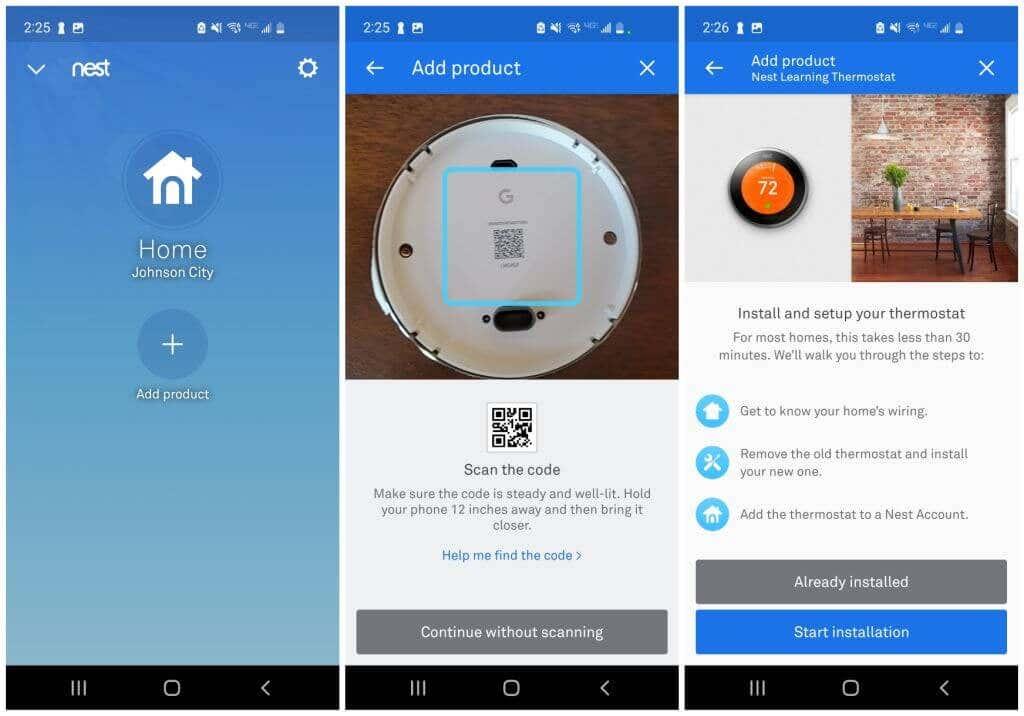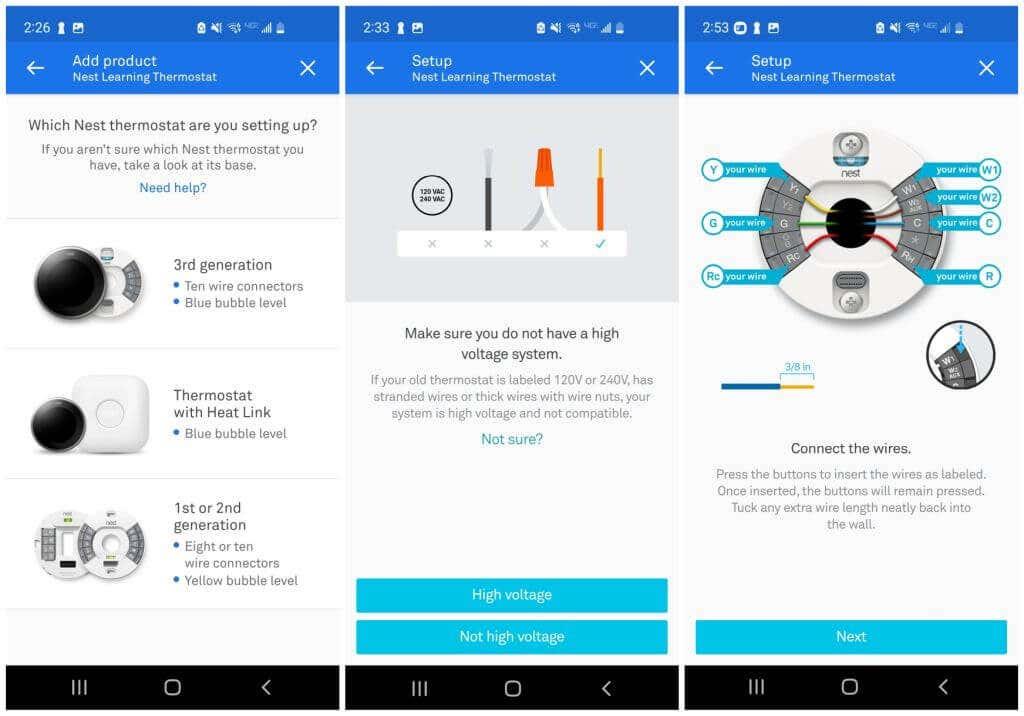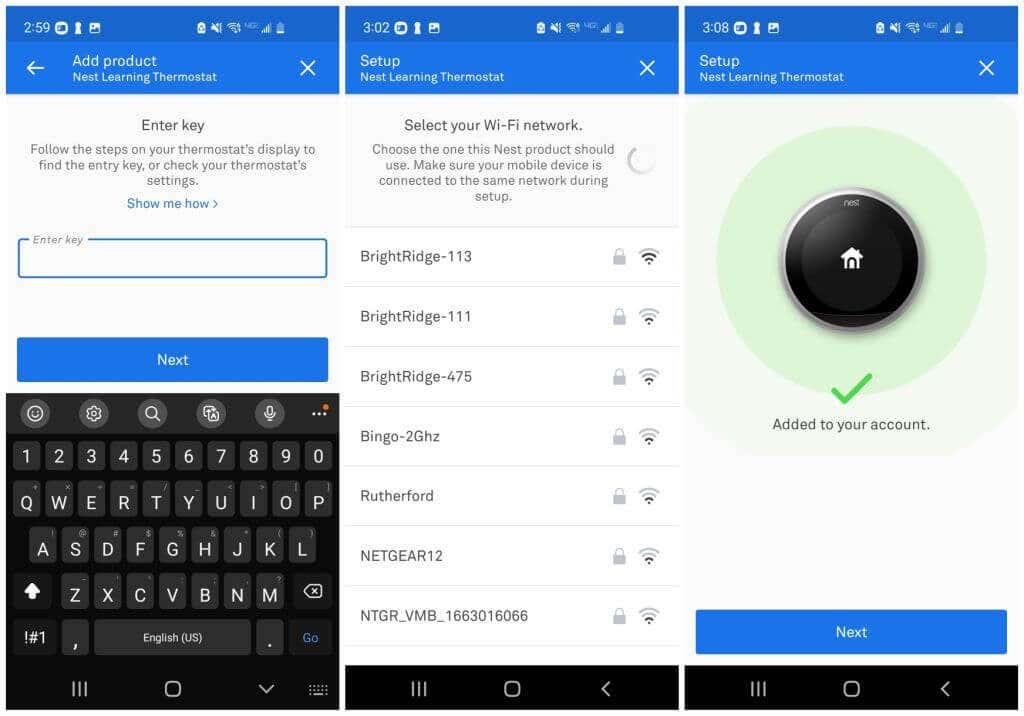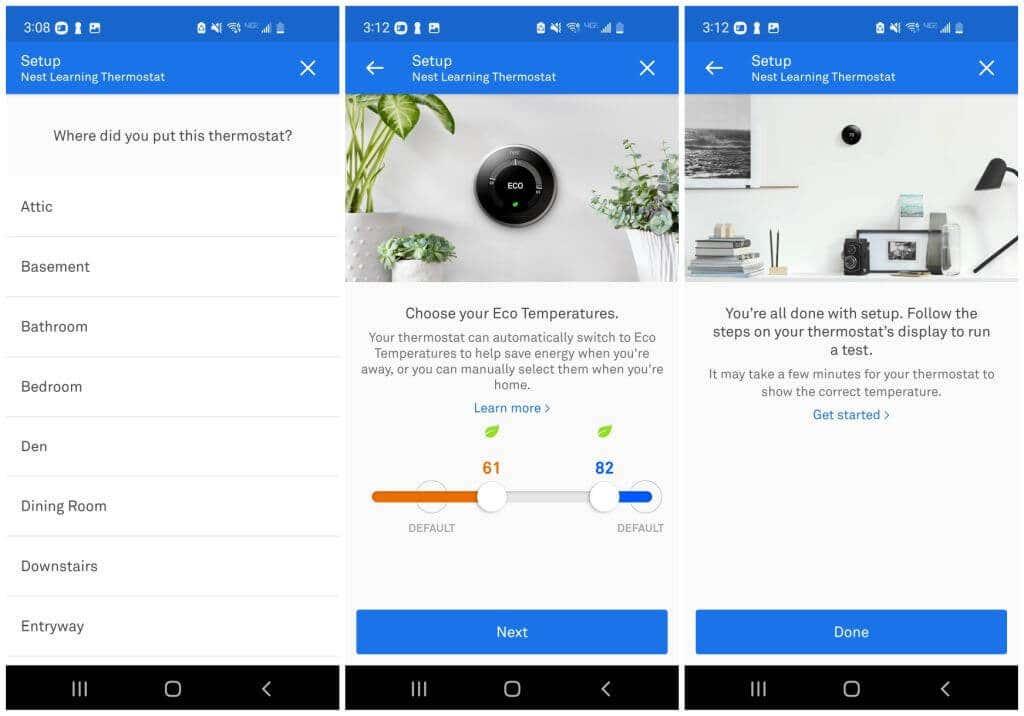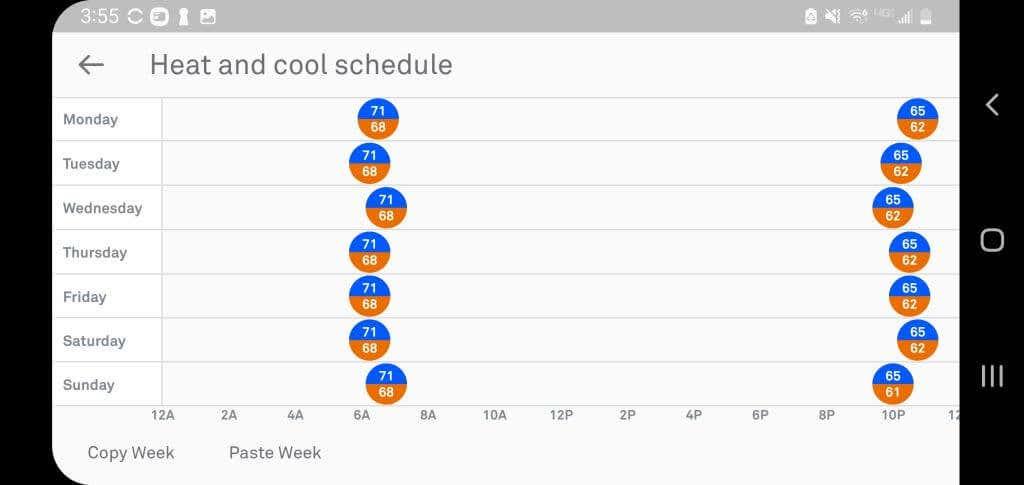Odvážili ste sa a kúpili ste si termostat Nest. Dobre pre teba! Najnovšia generácia je známa ako „Google Nest Learning Thermostat“ a je to jeden z najlepších inteligentných termostatov na súčasnom trhu. Je dokonalým doplnkom každej inteligentnej domácnosti.
Nastavenie termostatu Nest je jednoduché bez pomoci elektrikára. V tomto článku nájdete všetky kroky potrebné na inštaláciu termostatu Nest. Dúfajme však, že predtým, ako si kúpite jeden z týchto inteligentných termostatov, ste postupovali podľa nižšie uvedených podrobných pokynov, aby ste sa uistili, že najnovšia generácia Nest bude fungovať s vaším vykurovacím a chladiacim systémom.
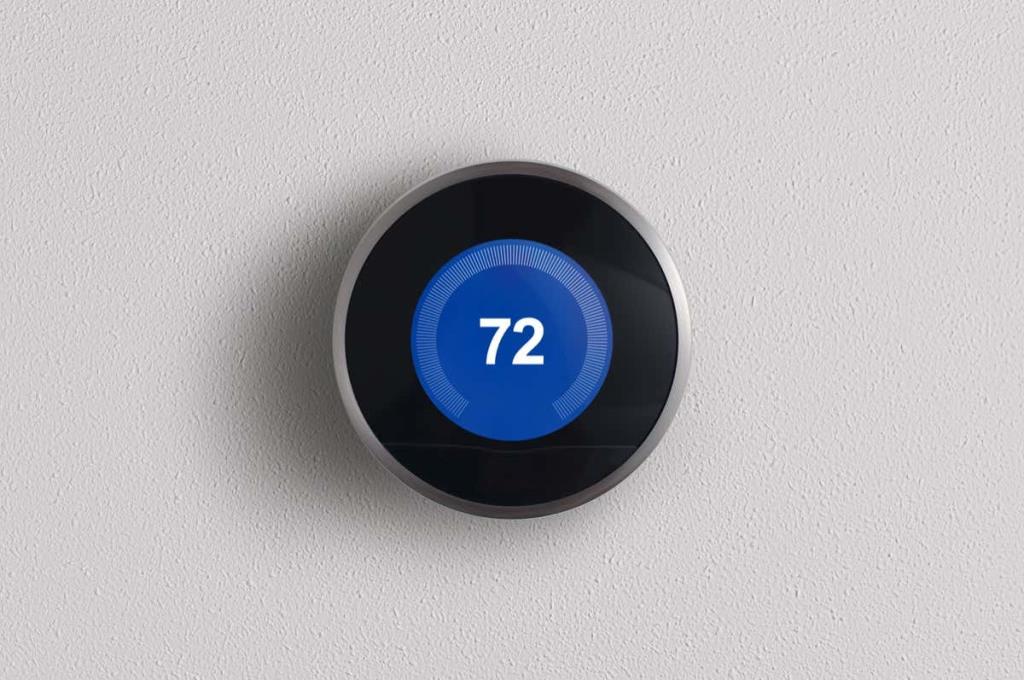
Krok 1: Použite Kontrolu kompatibility
Google ponúka užitočnú online kontrolu kompatibility , ktorá vám pomôže určiť, či je termostat Nest kompatibilný s vaším systémom HVAC.
- Stačí navštíviť stránku a vybrať tlačidlo Začíname , čím spustíte sprievodcu.
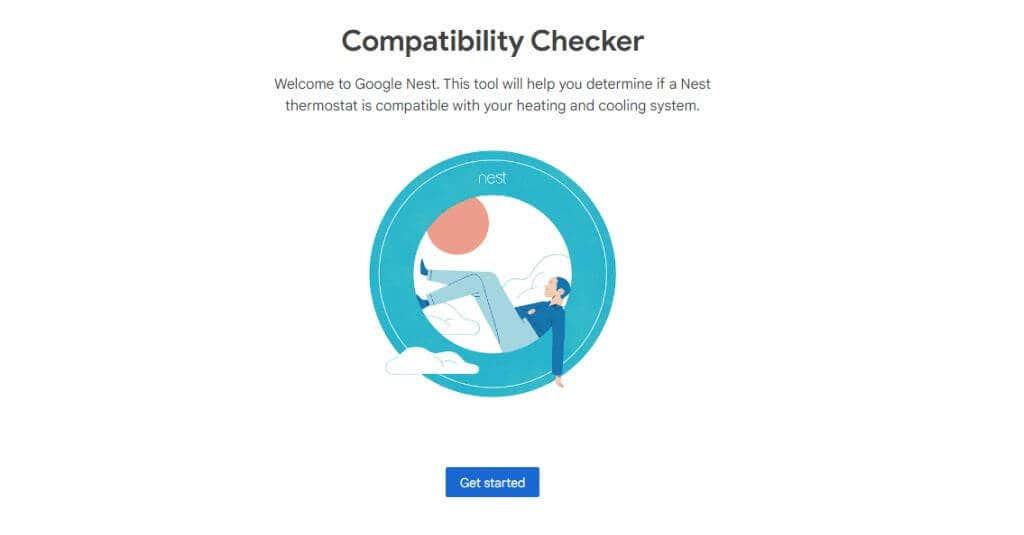
- Podľa pokynov na obrazovke odstráňte a skontrolujte kabeláž na pôvodnom nástennom termostate, ktorý chcete vymeniť.
- Pred výberom možnosti Áno, pokračovať budete musieť skontrolovať a zadať štítky vodičov na pôvodnom termostate .
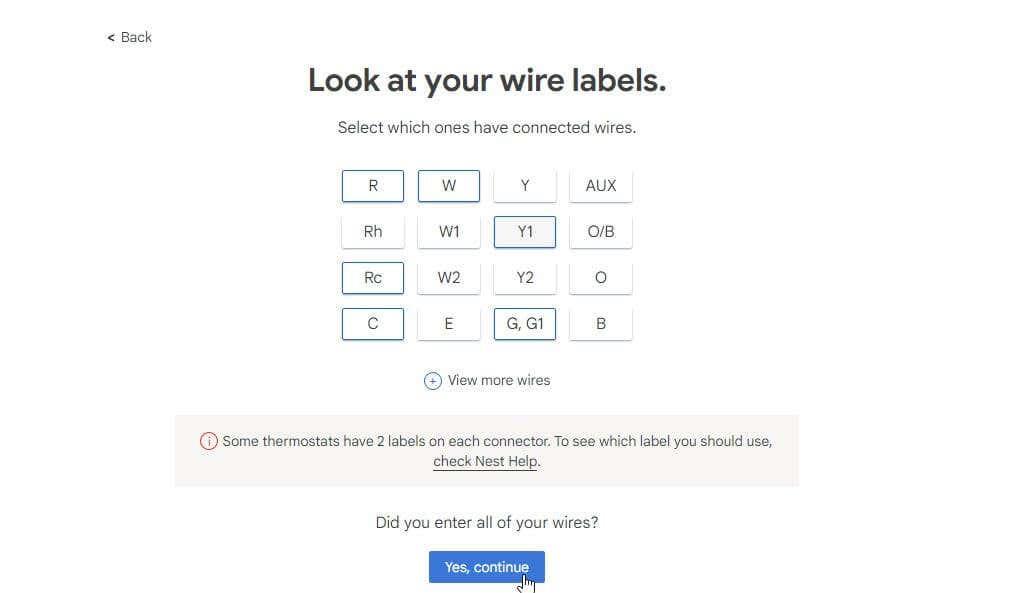
- Nakoniec uvidíte termostaty Nest kompatibilné s vaším systémom na základe zapojenia, ktoré ste zadali.
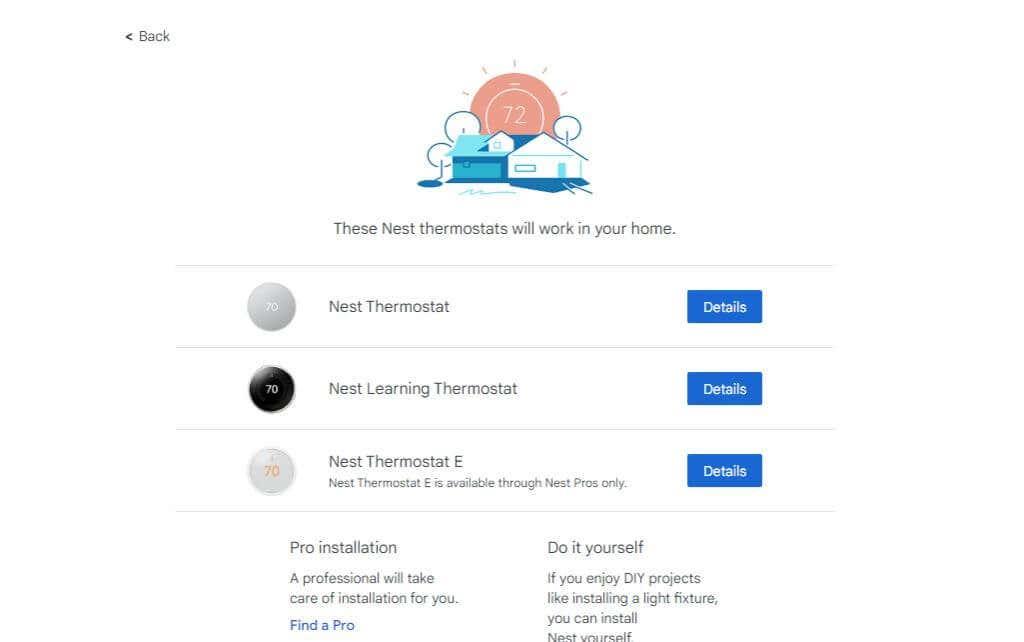
Použite tento zoznam na usmernenie, ktoré Nest sa rozhodnete kúpiť. Najlepšie miesto na nákup Nest je na Amazone , pretože tam zvyčajne nájdete najlepšiu cenu. Keď dostanete nový termostat Nest a budete pripravení na inštaláciu, prejdite na ďalšiu časť.
Krok 2: Rozbaľte a pripravte svoj termostat Nest
Po rozbalení krabičky termostatu Nest nájdete viac ako všetko, čo budete potrebovať na to, aby ste si celú inštaláciu termostatu urobili sami.

Balíček obsahuje:
- Nest termostat
- Základňa termostatu Nest na zapojenie (ide o adaptér pre vaše existujúce zapojenie termostatu)
- Voliteľná ozdobná doska a základná doska Nest
- Sada skrutiek
- Skrutkovač
- Inštalačný návod a drôtené nálepky
Pred prechodom na ďalší krok, kde odstránite aktuálny termostat a odpojíte zapojenie, budete chcieť odstrániť hárok s nálepkou zapojenia. Na kroky uvedené nižšie nebudete potrebovať žiadne špeciálne konektory ani nástroje. Všetko, čo potrebujete, dostanete v balení.
Krok 3: Odstráňte svoj starý termostat a pripravte zapojenie
Ak si nainštalujete aplikáciu Nest pre Android alebo aplikáciu Nest pre iPhone , prevedie vás procesom zapojenia. Proces DIY zapojenia však môžete dokončiť pomocou krokov uvedených nižšie bez toho, aby ste si najprv nainštalovali aplikáciu.
- Nájdite svoje vykurovacie a chladiace systémy vo svojej ističovej skrini a prepnite tieto ističe do polohy „OFF“.
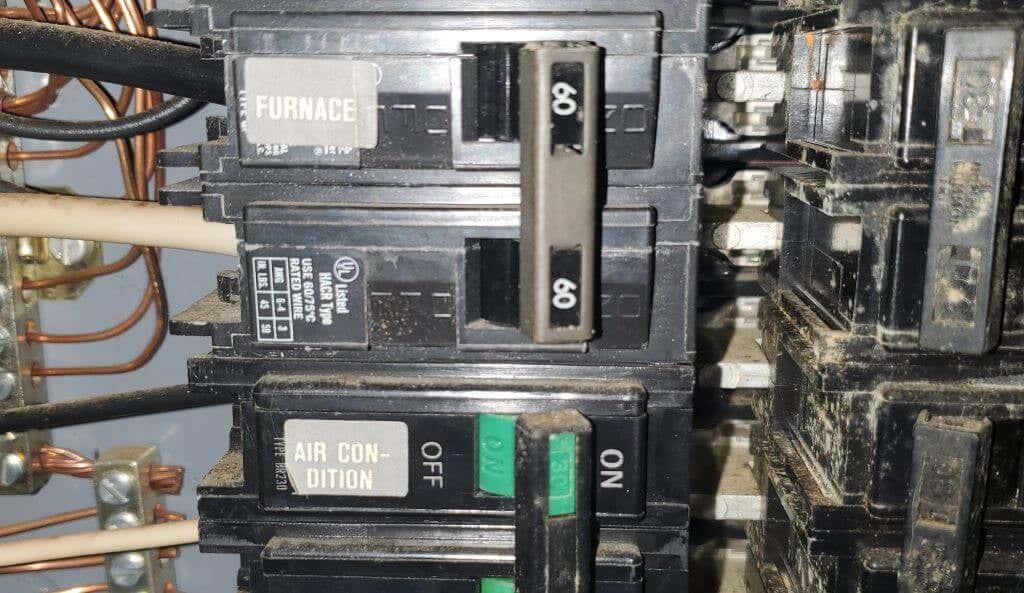
- Vráťte sa k svojmu starému termostatu a uistite sa, že je vypnuté. Displej bude prázdny, alebo ak nie, skúste zapnúť klimatizáciu alebo kúrenie a uistite sa, že sa systémy nezapínajú. Potom odstráňte prednú dosku starého termostatu zo základnej dosky. Mali by ste vidieť všetky káble pod.

Poznámka : Pri niektorých termostatoch musíte pred odstránením čelného panelu vybrať batérie.
- Odfoťte zapojenie termostatu, aby ste nezabudli, kam ktorý vodič vedie. Použite tiež nálepky, ktoré sú súčasťou balenia termostatu Nest, a nalepte na kábel príslušné písmeno nálepky, ktoré identifikuje, kde ste tieto káble pripojili. Potom odpojte káble od svoriek na starom termostate (možno na to budete potrebovať skrutkovač Nest). Odstráňte všetky nainštalované prepojovacie káble.
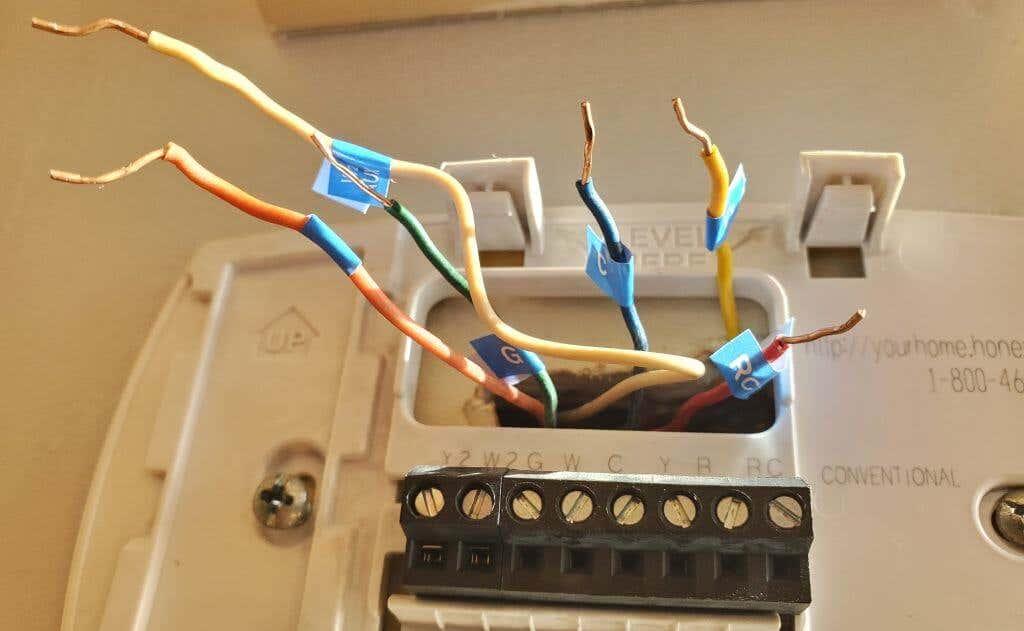
- Nakoniec odstráňte starú ozdobnú dosku termostatu zo steny pomocou priloženého krížového nástavca na skrutkovači Nest.
Krok 4: Nainštalujte termostat na stenu
Teraz ste pripravení nainštalovať hardvér termostatu Nest. V závislosti od toho, ako bol váš pôvodný termostat pripevnený k stene, môžete použiť buď voliteľnú ozdobnú dosku alebo krabicu. Zvyčajne je najlepšou možnosťou ozdobná doska.
- Pritlačte základňu Nest na zapojenie na ozdobnú dosku alebo dosku krabice, v závislosti od toho, čo ste použili. Po pripevnení zaskočí. Potom prevlečte všetky vodiče cez stredový otvor a umiestnite ho na stenu, kým bublina na základnej doske termostatu nebude mať bublinu v strede. Potom pomocou priložených skrutiek Phillips priskrutkujte základnú dosku do steny cez horný a spodný otvor na skrutky.

Poznámka : Priložené skrutky sú samorezné a mali by pevne priľnúť k sadrokartónu, kde bol pripevnený váš starý termostat.
- Stlačením palcov na každom porte zatlačte holý medený koniec každého drôtu do príslušného otvoru, kým palcový jazýček nezostane úplne stlačený. Ako pomôcku použite nálepky, ktoré ste pripevnili na každý drôt.

- Nakoniec termostat Nest opatrne nasuňte na káblovú základňu a uistite sa, že sivý port v spodnej časti základne správne zasunie do portu na zadnej strane termostatu Nest.

- Vráťte sa do rozvodnej skrine a prepnite ističe pre vaše vykurovacie a chladiace systémy späť do polohy ON. Keď sa vrátite k termostatu Nest, mali by ste vidieť, že sa spúšťa a prípadne sa zobrazí ponuka výberu jazyka.

- Vyberte si svoj výber otočením vonkajšieho rámu hniezda a následným zatlačením na prednú stranu termostatu. Nest vás potom prevedie niekoľkými počiatočnými krokmi nastavenia vrátane zobrazenia zariadenia HVAC zisteného prostredníctvom inštalovanej kabeláže.
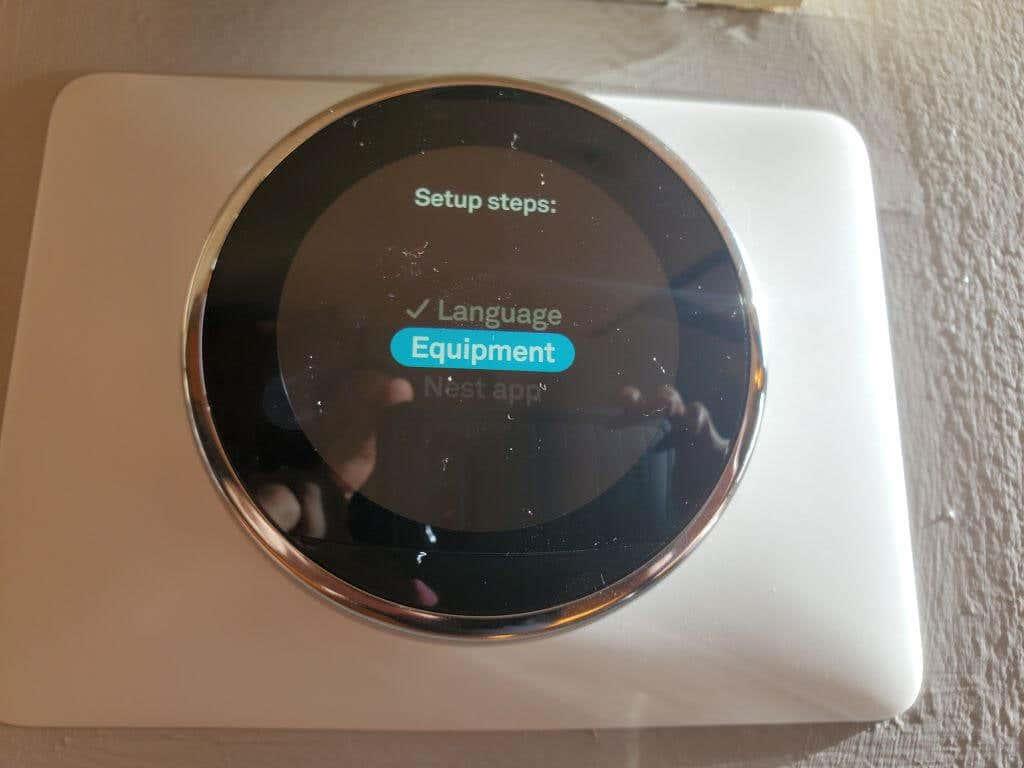
- Budete musieť Nestu povedať, že ste majiteľ domu, ktorý vykonáva vlastnú inštaláciu, a nie „Nest Pro“ vykonávajúci profesionálnu inštaláciu (aj keď sa môžete považovať za profesionála!).
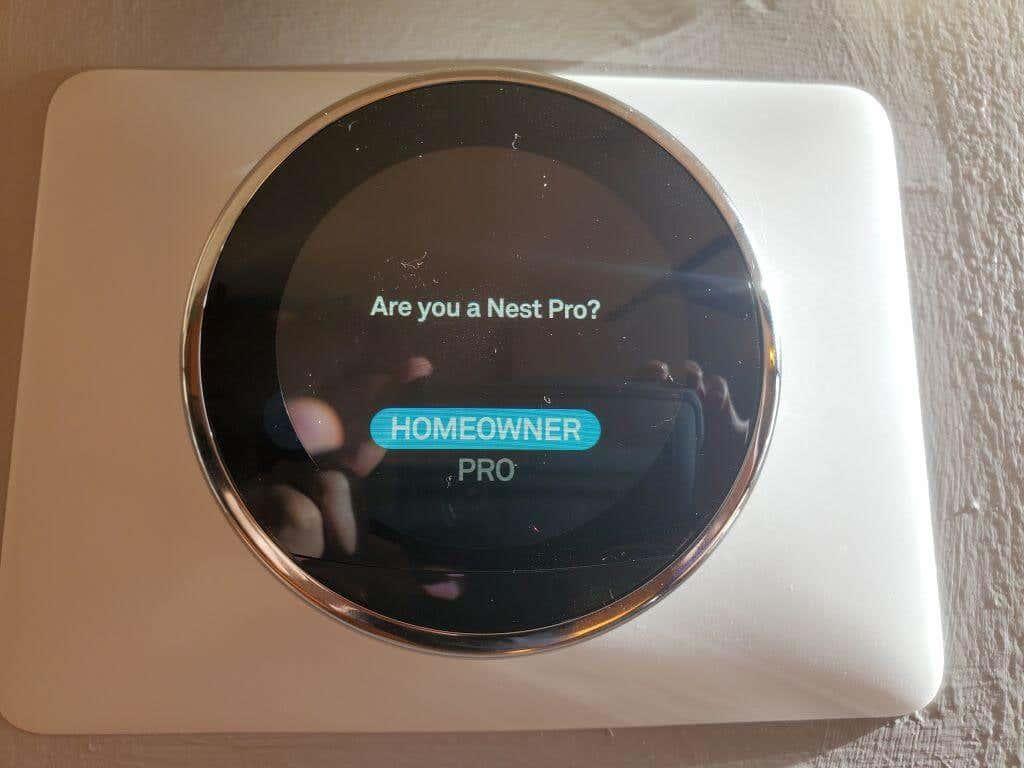
- Skontrolujte rozpoznané zariadenie a uistite sa, že všetky zariadenia, o ktorých viete, že by mali byť pripojené, sú znázornené v diagrame na obrazovke.
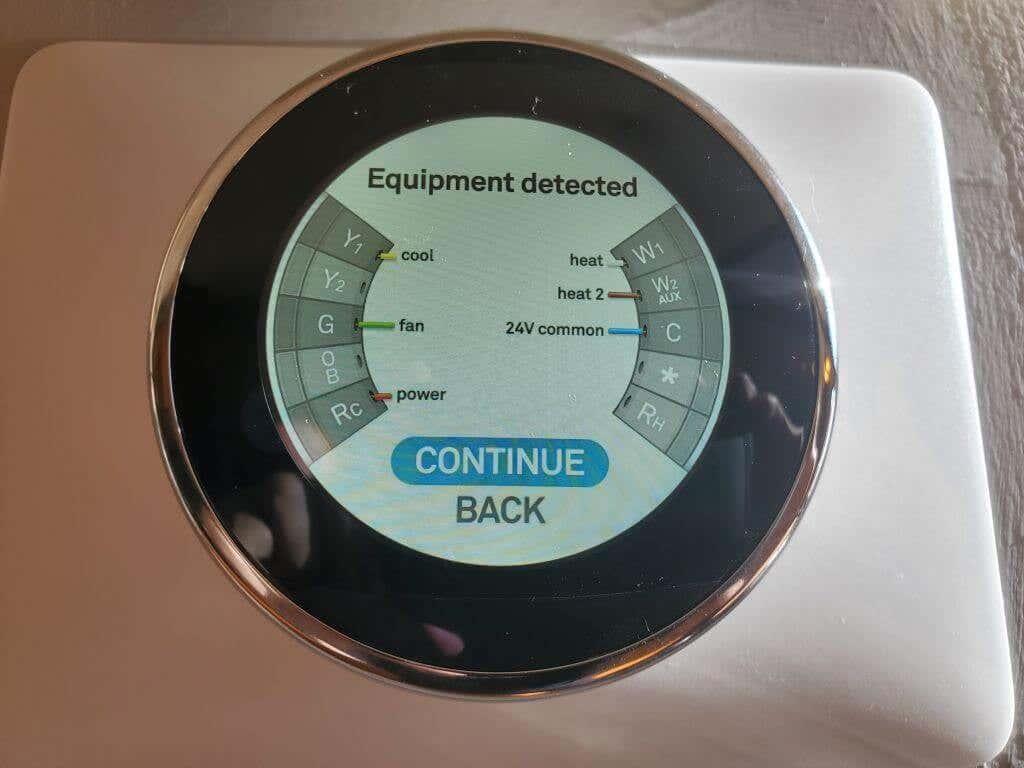
- Vyberte Pokračovať niekoľkokrát, aby ste potvrdili svoje systémové vybavenie. Potom uvidíte možnosť výberu paliva, ktoré používa váš vykurovací systém. Otočením rámu Nest ho vyberte a stlačením na displeji Nest ho vyberte.
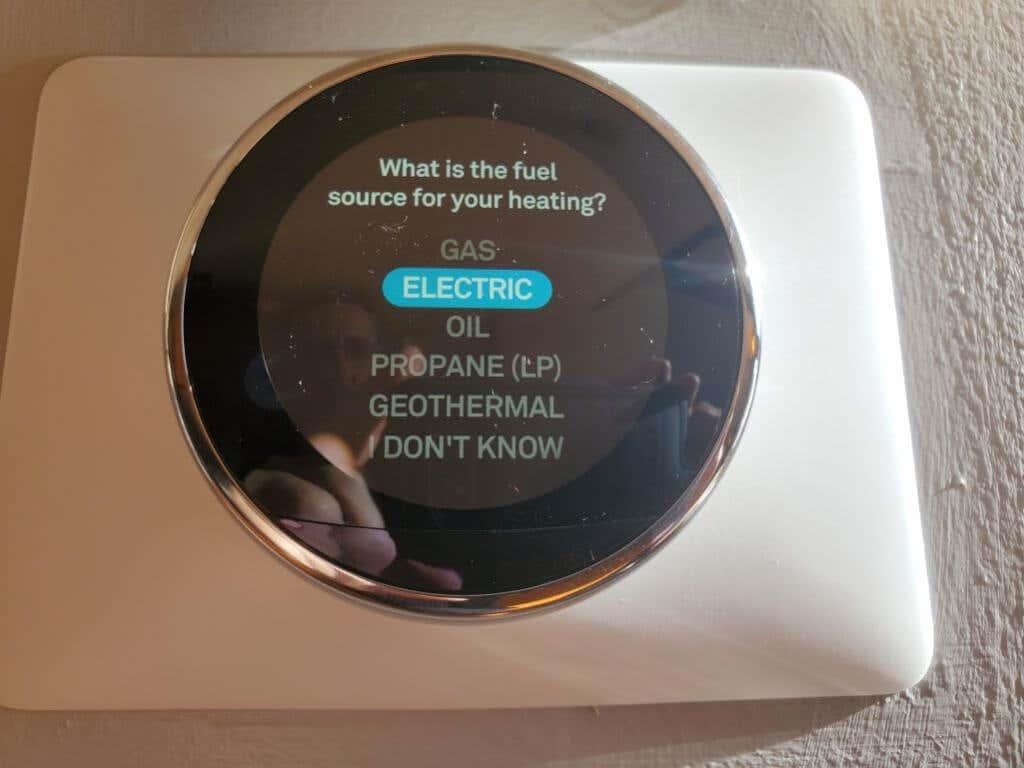
- Vyberte typ vykurovacieho systému, ktorý máte. Na jeho výber použite rovnaký postup opísaný v poslednom kroku.
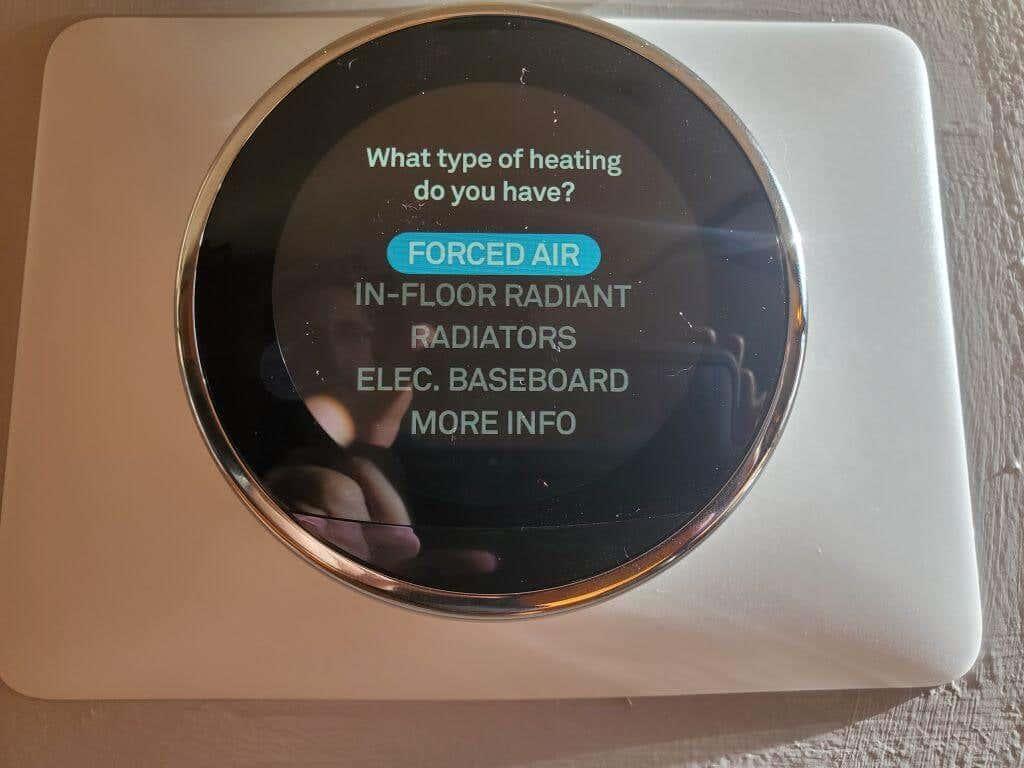
- Spustite časť procesu nastavenia s aplikáciou Nest . Stlačením na obrazovke Nest vyberte túto možnosť a pokračujte.
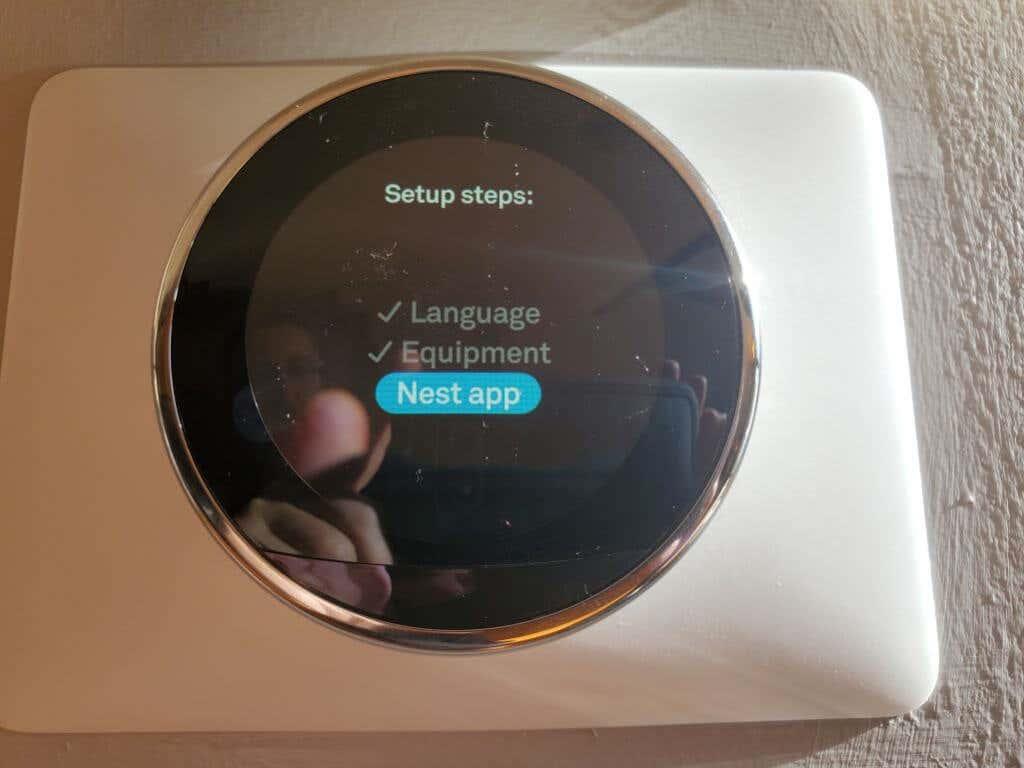
- Spustite aplikáciu Nest na svojom mobilnom zariadení. Keď sa v aplikácii zobrazí možnosť zadať vstupný kód (pozri nasledujúcu časť), stlačením na obrazovke Nest zobrazíte vstupný kód pre tento termostat Nest.
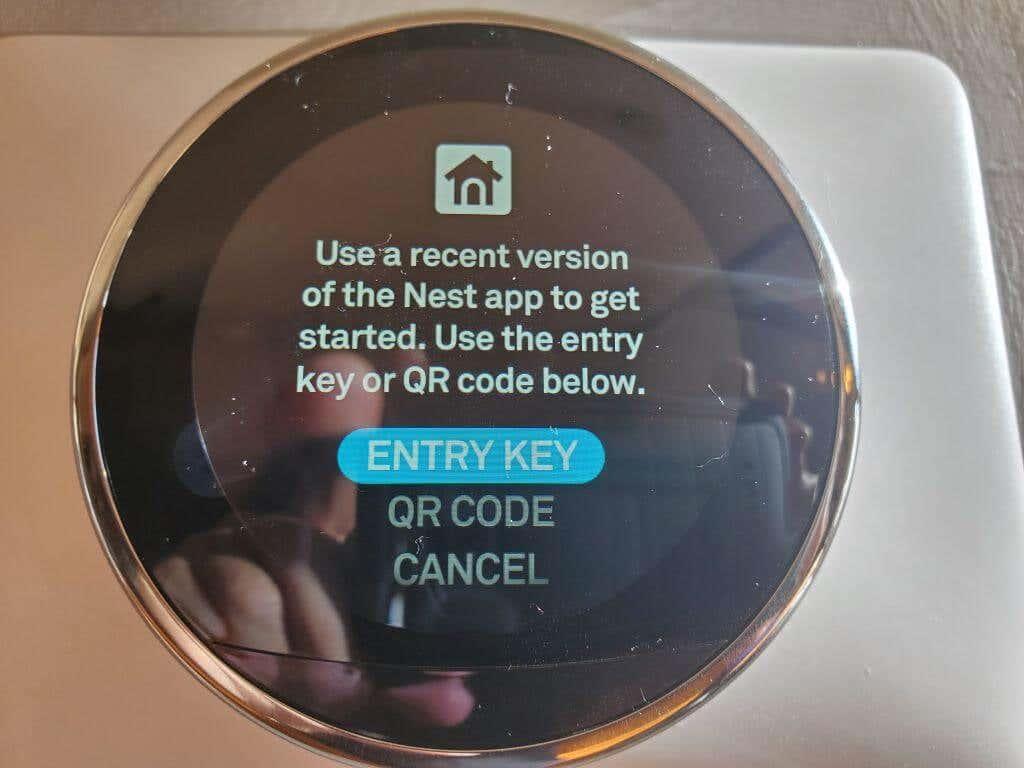
Teraz máte termostat Nest úplne nainštalovaný. Ak chcete dokončiť inštaláciu a začať používať nový inteligentný termostat, musíte prejsť procesom nastavenia aplikácie Nest nižšie.
Krok 5: Dokončite nastavenie pomocou aplikácie Nest
Pri prvom spustení aplikácie Nest na zariadení Android alebo iPhone sa budete musieť prihlásiť do svojho účtu Google. Ak už máte účet Google Home , budete ho musieť pripojiť k svojmu hniezdu. Ak ste v minulosti mali účet Google Nest, budete musieť migrovať informácie o tomto účte do svojej aplikácie.
- Aplikácia to zistí, keď sa prihlásite, a prevedie vás krokmi potrebnými na vykonanie jedného alebo oboch. Ak ste nikdy nemali účet Nest, budete si ho musieť vytvoriť.
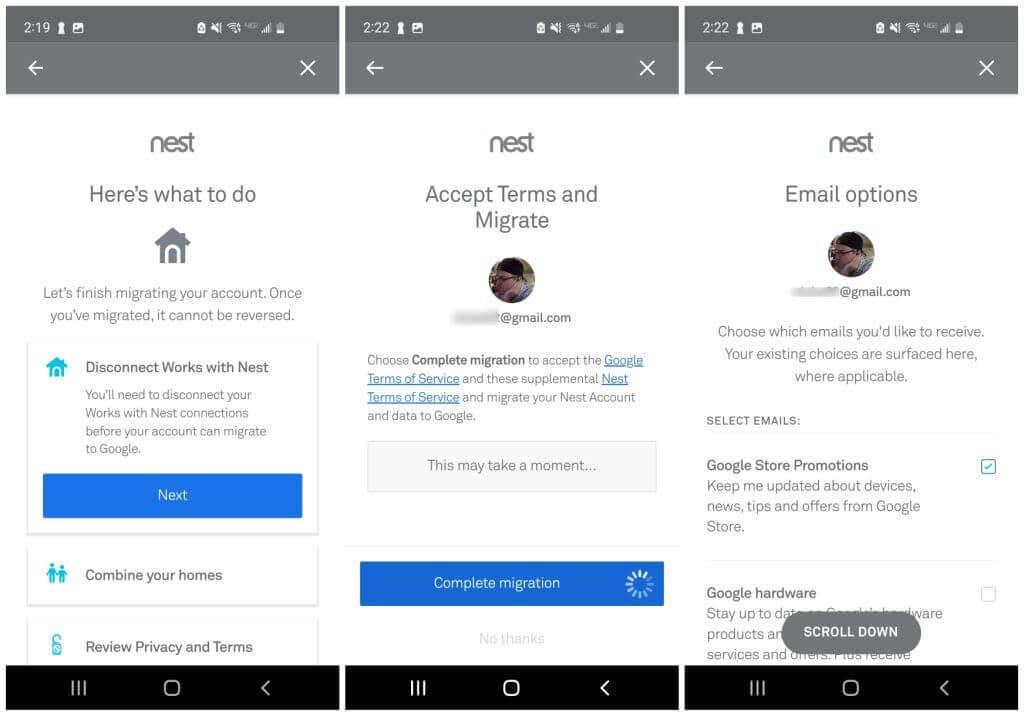
- Keď sa prihlásite do svojho účtu Nest, klepnite na Pridať produkt a začnite pridávať nový termostat Nest do svojho účtu. Najprv budete musieť naskenovať QR kód na zadnej strane termostatu a potom klepnúť na Spustiť inštaláciu na ďalšej obrazovke.
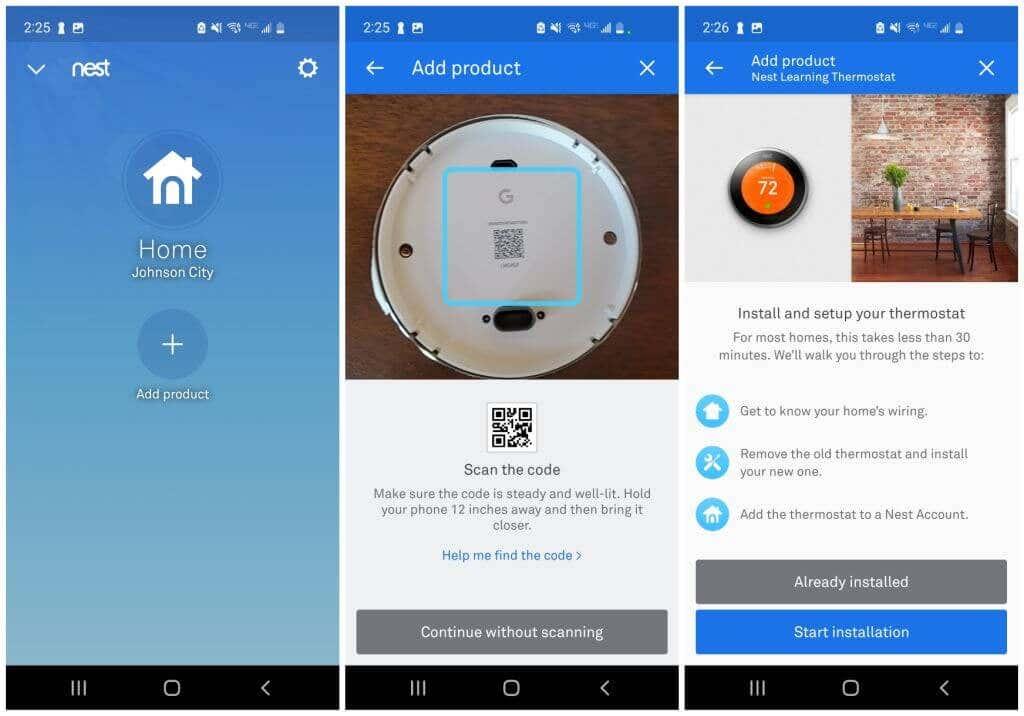
- Ak ste už dokončili kroky inštalácie hardvéru v sekcii vyššie, stačí klepnúť na vygenerovanie termostatu Nest, ktorý vlastníte, a klepnúť na niekoľko nasledujúcich obrazoviek, kým sa nedostanete na obrazovku vstupného kľúča. Budete musieť potvrdiť, že schéma zapojenia je správna a že máte nízkonapäťový a nie vysokonapäťový systém, a že schéma zapojenia je správna.
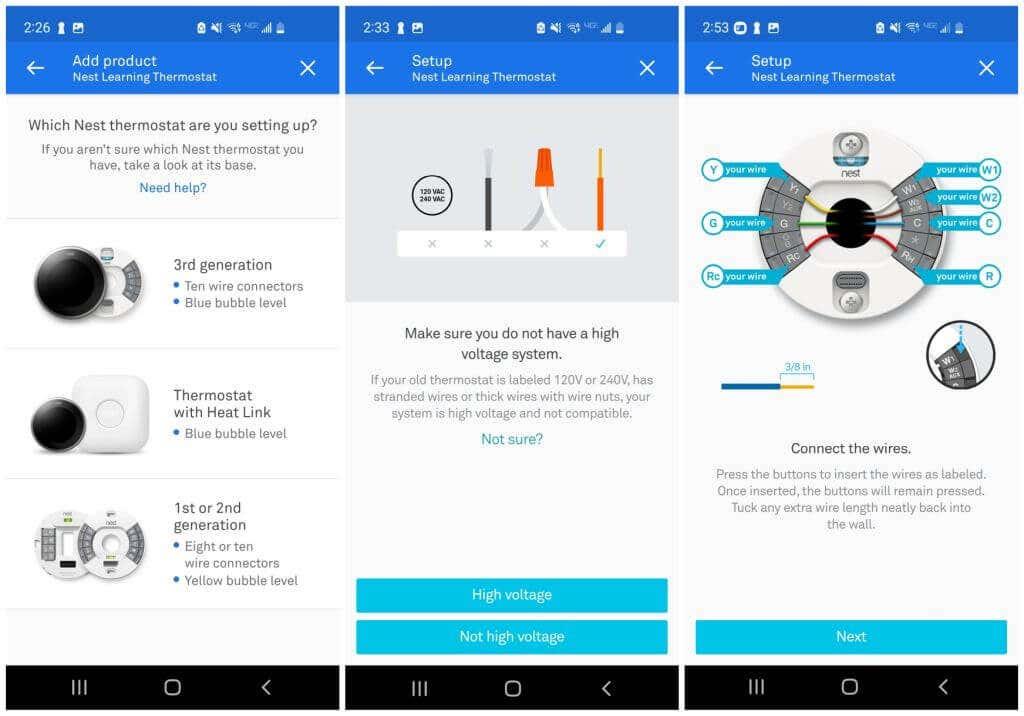
- Ak na termostate ešte nezobrazuje kód, vyberte tlačidlo vstupu . Potom zadajte kód zobrazený na termostate do poľa Enter key v aplikácii. Potom vyberte svoju sieť Wi-Fi zo zoznamu dostupných sietí a na obrazovke s potvrdením účtu vyberte položku Ďalej .
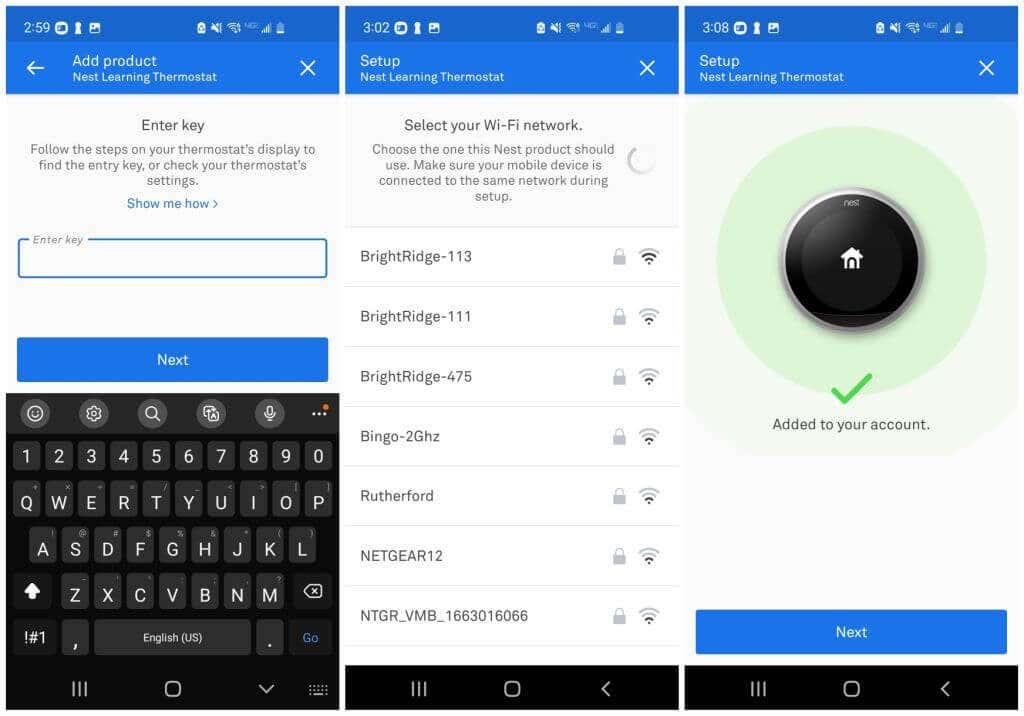
- V ďalšom kroku klepnite na miesto vo vašom dome, kde ste nainštalovali termostat. Upravte „Eko teploty“, čo sú absolútne minimálne a maximálne teploty, ku ktorým sa váš dom dostane vždy, keď nie ste doma. Klepnite na Ďalej a potom na Hotovo na obrazovke konečného nastavenia.
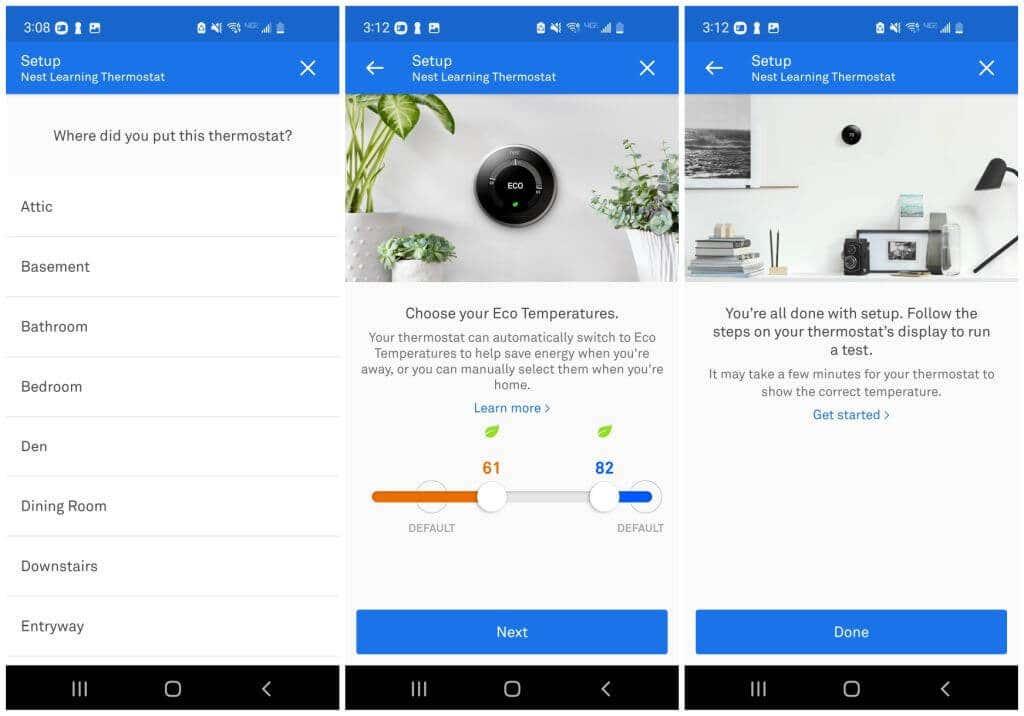
Po tomto poslednom kroku uvidíte v aplikácii domovskú obrazovku Nest. Tým sa zobrazia vaše aktuálne nastavenia teploty. Tu môžete tiež klepnúť na tento termostat a zmeniť ľubovoľné nastavenia.
Začnite používať svoj nový termostat Nest!
Existuje veľa nastavení, s ktorými sa môžete začať hrať prostredníctvom aplikácie Nest, ktoré sú mimo rozsahu tohto článku. Existuje však niekoľko vecí, ktoré by ste mali nastaviť hneď.
Po prvé, ak máte k termostatu pripojený kombinovaný systém vykurovania a chladenia (ohrievač a klimatizácia), budete chcieť povoliť vykurovanie aj chladenie. Urobiť toto:
- Klepnite na termostat, ktorý ste nainštalovali, a klepnite na ikonu režimu v spodnej časti obrazovky.
- V zozname možností klepnite na Heat-Cool .

Ďalej by ste mali nastaviť plán vykurovania a chladenia, aby ste naplno využili účinnosť termostatu Nest.
- Klepnite na termostat Nest a potom klepnite na ikonu Plán v spodnej časti obrazovky.
- Klepnite na jeden z dní v mriežke a potom klepnite na Pridať v spodnej časti obrazovky.
- Klepnite na čas v mriežke dňa a upravte horný a dolný teplotný rozsah pre daný deň a čas.
- Tento postup opakujte, kým počas celého týždňa neupravíte požadovanú vnútornú teplotu.
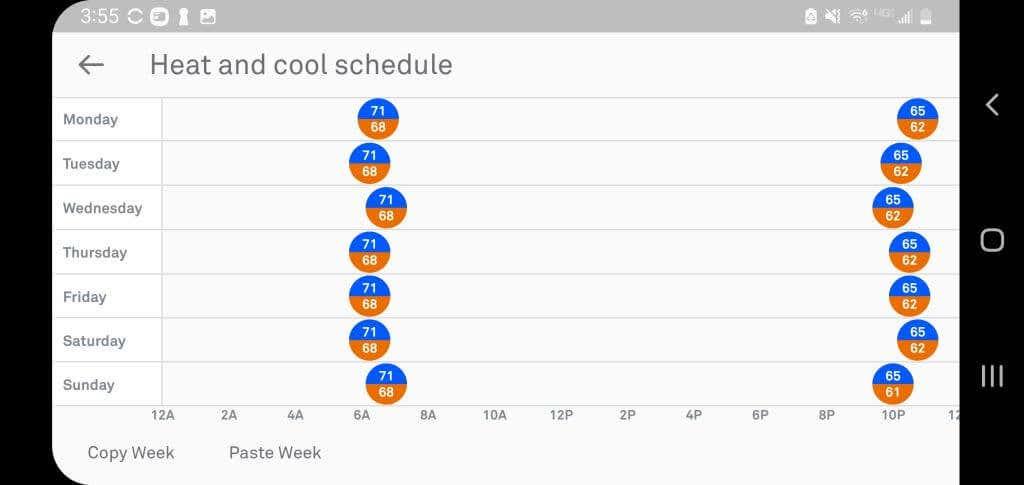
Teraz sa termostat Nest automaticky prispôsobí podľa plánu, ktorý ste nakonfigurovali v tejto mriežke. Netreba neustále znižovať teplotu, keď idete spať a zvyšovať ju ráno!
Prečítajte si Sprievodcu hniezdom pre začiatočníkov od Googlu, kde sa dozviete viac o všetkých ostatných dostupných nastaveniach a ďalších spôsoboch, ako môžete naplno využiť svoj novo nainštalovaný termostat Nest. Ak chcete, môžete tiež použiť rôzne online služby inteligentnej domácnosti na automatizáciu termostatu Nest.